A 25 legnépszerűbb WhatsApp trükk és tipp
2022. március 7. • Beküldve: Közösségi alkalmazások kezelése • Bevált megoldások
Nagyon rövid időn belül a WhatsApp Messenger népszerűségre tett szert, és az okostelefon-felhasználók legjobb és leggyakrabban használt üzenetküldő alkalmazásává vált szöveges üzenetek, képek, videók, felhasználói helyadatok és egyebek küldésére. A másik legjobb dolog ebben az alkalmazásban, hogy kiválóan működik Android, iPhone, Blackberry és Windows okostelefonokkal. Ez az üzenetküldő alkalmazás már PC-felhasználók számára is elérhető. A WhatsApp népszerűsége szüntelenül növekszik, és ennek eredményeként számos tipp és trükk található az interneten. Ezekkel a hasznos és csodálatos WhatsApp-tippekkel és trükkökkel elkápráztathatja barátait. Itt 25 WhatsApp-trükköt és tippet fogunk megvitatni, amelyek segítségével élvezheti a szeretteivel való okos kommunikációt.
25 kimondhatatlan WhatsApp-trükk és tipp
1. rész A WhatsApp használata telefonszám nélkül
Igen, jól hallottad. Mostantól mobilszáma nélkül is használhatja a WhatsApp-ot. Ez egy nagyszerű WhatsApp trükk a mobiltelefon-használók számára. Ez azt jelenti, hogy mostantól saját szám használata nélkül is használhatja a WhatsApp-ot. Itt bemutatunk néhány könnyen követhető lépést, amelyek révén aktiválhatja fiókját a WhatsApp-on saját számának használata nélkül, azaz hamisított WhatsApp-számon keresztül.
Lépések
- a) Ha már WhatsApp felhasználó, először távolítsa el, majd töltse le és telepítse újra.
- b) Most kapcsolja ki az üzenetküldő szolgáltatást, és engedélyezze a légitársaság repülési módját.
- c) Nyissa meg a WhatsApp-ot, és adja hozzá a számát. Az alkalmazás nem tudja felismerni a telefonszámát és üzenetet küldeni a szervernek, mivel Ön engedélyezte a repülési módot.
- d) Most azonnali üzeneteket fog kapni a WhatsApptól, hogy igazolja telefonszámát bármilyen alternatív módszerrel.
- e) Válassza az "Ellenőrzés SMS-ben" lehetőséget, és írja be e-mail címét.
- f) Kattintson a "Küldés" gombra, majd azonnal kattintson a "Mégse" gombra. Ezzel elveti a hitelesítési folyamatot.
- g) Most telepítse okostelefonjára a Spoof Messages alkalmazást.
- h) Lépjen a Kimenő mappába, és másolja át az üzenet adatait a Spoofer alkalmazásba, majd küldje el a hamisított ellenőrzésnek.
- i) Használja a megadott adatokat: Címzett: +447900347295; Feladó: Származási hely: +[Országkód][mobilszám]; Üzenet: az email azonosítód.
- j) Most a hamisított szám üzenetet fog kapni. Ezt követően a megadott számon csatlakozhat a WhatsApp-hoz a barátokkal való kommunikációhoz.
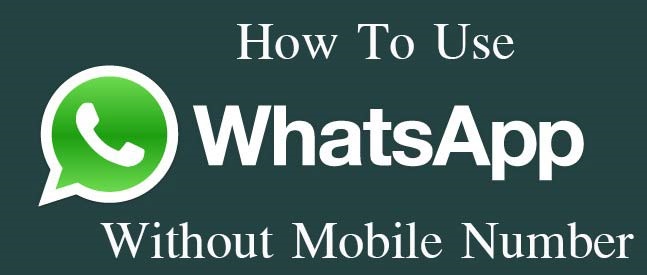
2. rész Tartsa titokban beszélgetéseit a WhatsApp Locker segítségével
Mostantól csevegéseit titokban tarthatja, és megvédheti a hackerektől és a nem kívánt felhasználóktól. Mivel ehhez az alkalmazáshoz nincs szükség bejelentkezési adatokra, bárki megnyithatja fiókját számítógépén vagy okostelefonján. A legjobb megoldás erre a biztonsági kockázatra a WhatsApp Lock telepítése. Ez az egyik legjobb WhatsApp trükk, amellyel csevegéseit mindig védve tarthatja. A WhatsApp zár 4 számjegyű PIN kóddal titkolja beszélgetéseit.
Lépések
- a) Töltse le és telepítse a WhatsApp zárat a Google Play Áruházból.
- b) Ezt követően megjelenik egy "Adja meg PIN kódját" feliratú képernyő.
- c) Adjon meg egy tetszőleges 4 számjegyű PIN-kódot, majd a következő képernyőn az alsó csúszkával kell bekapcsolnia.
- d) Ezt követően megjelenik az „Automatikus zárolási idő” opció. Ezzel az opcióval beállíthat egy időzítőt a WhatsApp automatikus zárolásához a jelszó használatával. A maximális időt 15 percre állíthatja be.
- e) A PIN-kódot bármikor megváltoztathatja.
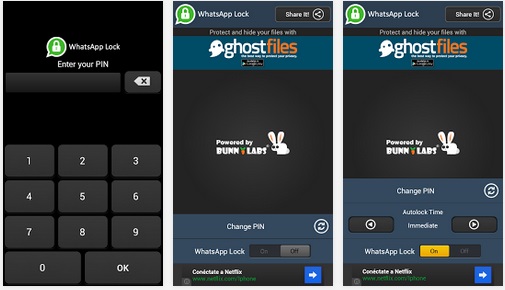
3. rész ZIP, PDF, APK, RAR, EXE és egyéb nagy fájlok megosztása
Ez a WhatsApp trükk segít kényelmesen megosztani zip, apk, pdf, exe és más nagyméretű fájlokat barátaival a WhatsApp segítségével. Ez azt jelenti, hogy a képek és audio-video fájlok küldésének korlátozása többé nem fogja zavarni. Kövesse a leírt lépéseket ennek a nagyszerű trükknek a használatához.
Lépések
- a) Telepítse a DropBox és a CloudSend alkalmazásokat.
- b) A telepítés után nyissa meg a CloudSend-et, és kap egy felszólítást, hogy kapcsolja össze a DropBox-szal. Kattintson az "Engedélyezés" gombra.
- c) Most ossza meg a kiválasztott fájlokat a CloudSendben a WhatsApp-on lévő barátaival. A megosztott fájl automatikusan feltöltődik a DropBox-ba, és megjelenik a hivatkozás.
- d) Továbblépve másolja ki a megadott linket, és ossza meg WhatsApp-ismerőseivel. Egyszerűen a hivatkozásra kattintva barátai letölthetik a fájlt.
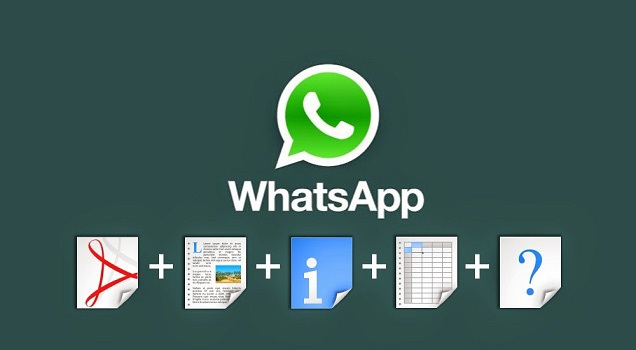
4. rész Hosszabbítsa meg ingyenes WhatsApp próbaverzióját
Ez az egyik legjobb WhatsApp tipp, amely mosolyt csal az arcára. Igen, most meghosszabbíthatja WhatsApp-fiókja ingyenes próbaidőszakát további költségek fizetése nélkül. Kövesse a lépéseket az ingyenes próbaidőszak meghosszabbításához.
Lépések
- a) A próbaidőszak lejárta után törölje WhatsApp-fiókját, és távolítsa el az üzenetküldő alkalmazást.
- b) Töltse le a WhatsApp legújabb verzióját a Google Play Áruházból.
- c) Hozzon létre fiókot ugyanazzal a számmal, amelyet korábban a fiók létrehozásához használt.
- d) A fiók létrehozása után még egy évig ingyenesen használhatja az alkalmazást.

5. rész Kémkedje meg barátja WhatsApp-fiókját
Jól hallottad. Mostantól kémkedhet barátaival vagy bármely más WhatsApp-fiókkal ezzel a WhatsApp-trükkel. Ez az egyik legjobb trükk, amellyel a szülők tizenéves gyermekeik WhatsApp-fiókját kémkedhetik. Ennek nyilvánvaló oka, hogy tudják, kivel és mit csevegnek a gyerekeik. Ezzel a trükkel elolvashatja barátja vagy bárki más csevegési szálát. Még a galériájukat is átlapozhatja, hogy megnézze, milyen típusú multimédiát cserélnek, valamint a dátumot és az időt. Ehhez csak le kell töltenie és telepítenie kell a WhatsApp Spy-t a Google Play Áruházból.

Dr.Fone – Adat-helyreállítás (Android)
- Állítsa helyre az Android-adatokat Android-telefonja és -táblagépe közvetlen beolvasásával.
- Tekintse meg és szelektíven állítsa helyre , amit szeretne Android telefonjáról és táblagépéről.
- Támogatja a különféle fájltípusokat, beleértve az üzeneteket és névjegyeket, fényképeket és videókat, valamint hangokat és dokumentumokat, valamint a WhatsApp-ot.
- 6000+ Android-eszközmodellt és különféle Android operációs rendszereket támogat.
6. rész Rejtsd el a legutóbbi látogatásodat a WhatsApp-on
Alapértelmezés szerint a WhatsApp az „utoljára látott” üzenetet mutatja, amely tájékoztatja a többieket, hogy mikor volt utoljára a WhatsApp-on. Néha bosszantó, mivel az utoljára látott barátok továbbra is üzeneteket küldenek. Így most, ezzel a trükkel, elrejtheti az "utoljára látott". Ehhez egyszerűen kövesse az alábbi lépéseket.
Lépések
- a) Töltse le a WhatsApp Messenger legújabb verzióját.
- b) A „legutóbbi használat” elrejtéséhez először nyissa meg a WhatsApp-ot, majd lépjen a Beállítások > Fiók > Adatvédelem > Utoljára látott menüpontra.
- c) Módosítsa ízlése szerint a három elérhető lehetőség közül: Mindenki, Saját névjegyek vagy Senki.
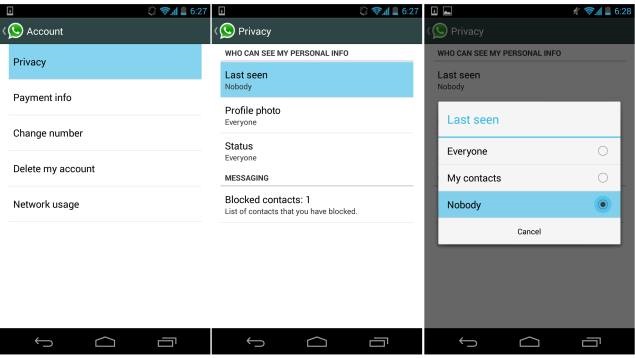
7. rész Törölt csevegések visszaállítása
Elveszett üzenetei? Egyáltalán nem kell aggódnia. Ez a trükk segít visszaállítani vagy visszaállítani a törölt üzeneteket. Ezzel a trükkel visszaállíthatja az összes fontos üzenetet, amely bármilyen okból elveszett.
Lépések
- a) A WhatsApp az összes csevegést a telefon SD-kártyájára menti.
- b) Lépjen az SD-kártya > WhatsApp > Adatbázis elemre. Itt találja az msgstore.db.crypt fájlt, amely az egy napon belül elküldött és fogadott összes üzenetet tartalmazza. Ugyanebben a mappában msgstore-yyyy..dd..db.crypt talál egy másik fájlt, amely az elmúlt 7 napban elküldött és fogadott üzeneteket tartalmazza.
- c) Nyissa meg ezeket a fájlokat bármilyen szövegszerkesztővel.
- d) Most már el tudja olvasni az összes üzenetét a WhatsApp-on.

8. rész Készítsen biztonsági másolatot a WhatsApp-csevegéseiről
A WhatsApp automatikusan biztonsági másolatot készít a beszélgetésekről. De most már manuálisan is biztonsági másolatot készíthet a csevegéseiről. A beszélgetések biztonsági mentéséhez kövesse az alábbi lépéseket.
Lépések
- a) Menjen a Beállítások > Beszédbeállítások > Csaptelep biztonsági mentési beszélgetései menüpontra, hogy biztonsági másolatot készítsen a csevegéseiről.
- b) Ily módon nem készíthet biztonsági másolatot a médiafájlokról. Tehát a médiafájlok biztonsági másolatának készítéséhez használjon rekordkezelőt, és írjon fájlokat az SD-kártyára/WhatsApp-ra/médiára az eszköz használatával.
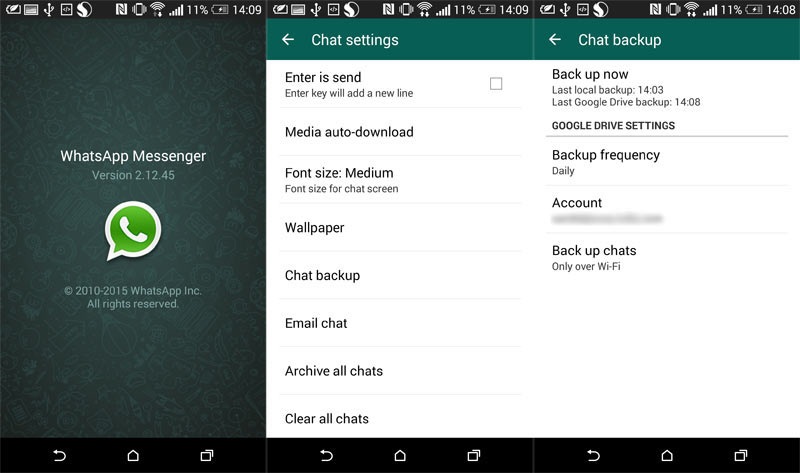
9. rész Az automatikus letöltés letiltása
A WhatsApp automatikusan letölti a képeket, videókat és hangfájlokat a galériában, ami hatalmas rendetlenséget okoz, és túlterheli a galériát. Ezzel az okos és hasznos trükkel leállíthatja ezt az automatikus letöltést, azaz kikapcsolhatja az automatikus letöltést.
Lépések
- a) Lépjen a "Beállítások" elemre, és kattintson a "Csevegés beállításai" elemre.
- b) Ezután lépjen a "Média automatikus letöltése" elemre.
- c) Itt három lehetőséget talál: ha mobil adatforgalmat használ; ha WiFi kapcsolatot használ; vagy amikor romantikus.
- d) Válasszon egyet, ízlése szerint.
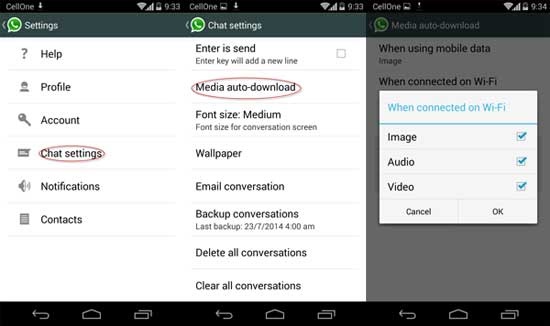
10. rész WhatsApp-profilkép elrejtése
Ezzel az egyik legjobb WhatsApp-trükkel elrejtheti profilképét adatvédelmi aggályai miatt. A profilkép elrejtésének lehetősége elérhető a WhatsApp Messenger legújabb verziójában. Használatához kövesse az alábbi lépéseket.
Lépések
- a) Ha nem a WhatsApp legújabb verzióját használja, távolítsa el a régi verziót, majd töltse le és telepítse az új verziót.
- b) Nyissa meg a Beállítások > Fiók védelme menüpontot.
- c) Kattintson a Profilképre, és három lehetőség közül választhat, hogy kinek szeretné megmutatni a profilképét. A három elérhető lehetőség a következő: Mindenki; Kapcsolataim; és Senki.
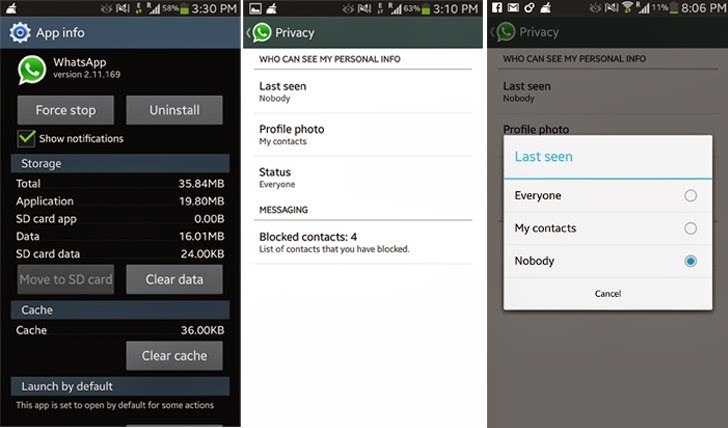
Dr.Fone – Adat-helyreállítás (Android)
- Állítsa helyre az Android-adatokat Android-telefonja és -táblagépe közvetlen beolvasásával.
- Tekintse meg és szelektíven állítsa helyre , amit szeretne Android telefonjáról és táblagépéről.
- Támogatja a különféle fájltípusokat, beleértve az üzeneteket és névjegyeket, fényképeket és videókat, valamint hangokat és dokumentumokat, valamint a WhatsApp-ot.
- 6000+ Android-eszközmodellt és különféle Android operációs rendszereket támogat.
11. rész Hamis WhatsApp-beszélgetés létrehozása
Ez az egyik csodálatos WhatsApp tipp. Hamisított WhatsApp-csevegést hozhat létre ismert emberekkel vagy hírességekkel, hogy elkábítsa barátait. Ezenkívül félrevezetheti barátait, ha hamis WhatsApp-csevegést indít. A tipp használatához kövesse az alábbi lépéseket.
Lépések
- a) Ehhez le kell töltened a WhatSaid nevű alkalmazást Android okostelefonodra.
- b) Az alkalmazás használatával hamis WhatsApp-beszélgetést hozhat létre bárkivel, ha szeretné, ha megadja a nevét, képeit, majd létrehozhatja saját üzeneteit.

12. rész Barátod profilképének megváltoztatása
Még egy csodálatos trükk a WhatsApp felhasználók számára, hogy megváltoztathatja barátja profilképét, hogy megtréfálja őket. A trükk használatához kövesse az alábbi lépéseket.
Lépések
- a) Válassza ki bármelyik barátja profilképét, és használja a Google Image Look szolgáltatást, hogy képe helyett aranyos majmokat, szamarakat vagy hátborzongató kinézetű embereket építsen be.
- b) Méretezze át a képet 561 x 561 pixelesre, Paint vagy Photoshop segítségével.
- c) Mentse el a képet SD-kártyára >> üdvözlőlap WhatsApp >> Oldalképek. Cserélje ki az aktuális képet, ha szükséges.
- d) Most kapcsolja ki a WiFi-t vagy a mobil adathálózatot, ha nem szeretné, hogy a profilkép automatikusan frissüljön.
- e) Ezzel frankot játszhatsz a barátaiddal.

13. rész Több WhatsApp-fiók egyetlen eszközön
A különféle WhatsApp-tippek és trükkök közül ez kiváló. Ennek a trükknek a segítségével két WhatsApp fiókot használhat egyetlen eszközön. Ezt egy Ogwhatsapp nevű alkalmazás segítségével teheti meg. Ennek az alkalmazásnak a segítségével több WhatsApp-fiók használata Android-telefonon csak egy szelet tortát jelent.

14. rész Két kép elrejtése egyetlen képen
Szeretnéd sokkolni barátaidat azzal, hogy két képet egyetlen egyben rejtegetsz? Ha igen, használd ezt a trükköt. Ezzel a trükkel olyan képet küldhetsz barátodnak, amely első ránézésre gyönyörűnek tűnik, de amikor rákattint, egy másikra változik. Meglepő, mégis érdekes. A trükk használatához kövesse az alábbi lépéseket.
Lépések
- a) Töltse le és telepítse a MagiApp alkalmazást Android-eszközökre és FhumbApp-ot iPhone-ra.
- b) Ezt követően aktiválni kell, és figyelni kell a felületet.
- c) Most lépjen a True Image Selection elemre, és válasszon ki egy eredeti képet.
- d) Ezt követően lépjen a Hamis kép kiválasztása menüpontra, és válasszon ki egy hamis képet.
- e) A kijelölés után kattintson a Varázsoljon gombra! Kiválasztás és Voila! Kész. Most ossza meg ezt a képet mindenkivel a WhatsApp névjegylistáján.
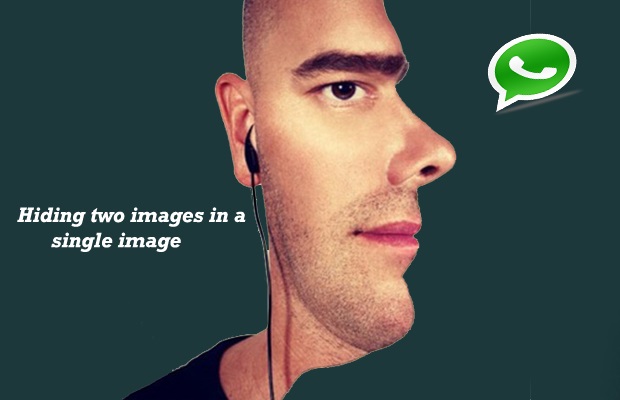
15. rész Parancsikonok a fontos kapcsolatokhoz
Gyorsítsa fel WhatsApp-beszélgetését ezzel az okos trükkel. Ezzel a trükkel létrehozhatja kedvenc egyéni vagy csoportos csevegésének parancsikonját közvetlenül a telefon kezdőképernyőjén. Kövesse a lépéseket a trükk használatához.
Lépések
- a) Ha Android telefont használ, egyszerűen nyomja meg azt a csoportot vagy egyéni névjegyet, amelyhez parancsikont szeretne létrehozni.
- b) Ezt követően megjelenik egy menü, amelyben a "Beszélgetési parancsikon hozzáadása" gombra kell kattintania. Ezzel a csoport vagy egyén parancsikonja jön létre a kezdőképernyőn.
- c) Ez a trükk nem működik az iPhone felhasználók számára. Ehhez harmadik féltől származó alkalmazást kell használniuk, például az 1TapWA-t.
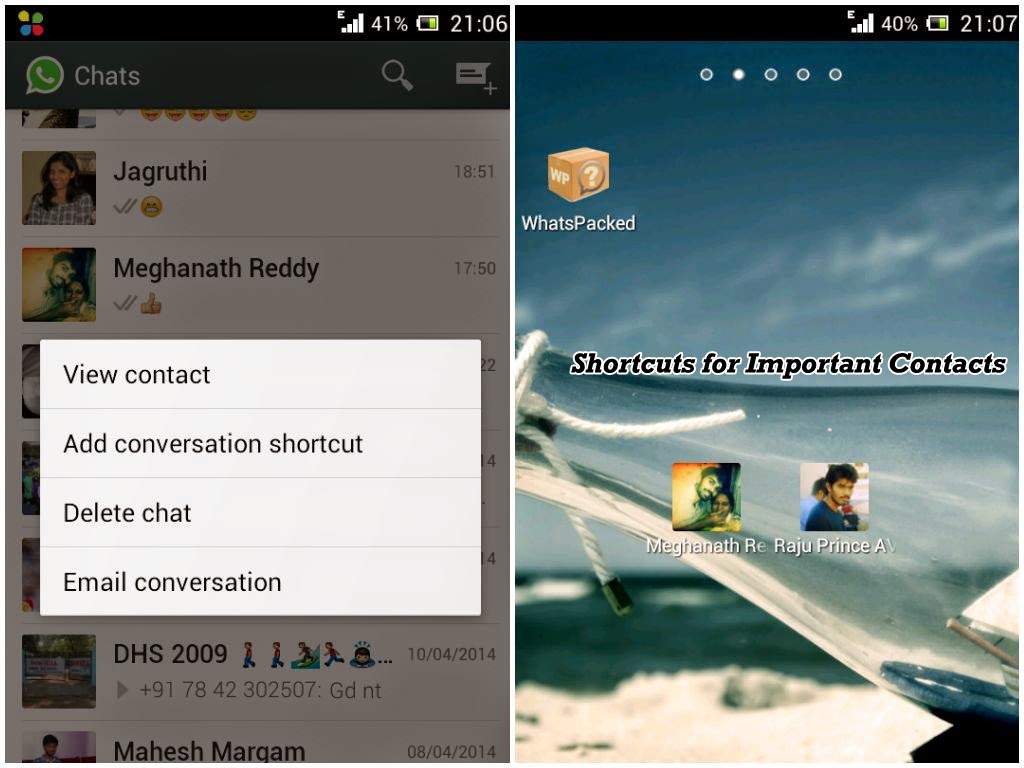
16. rész WhatsApp téma módosítása
Bár a WhatsApp zöld és fekete kombinációjának jelenlegi témája meglehetősen vonzó, de most már megváltoztathatja a témát ízlése szerint. Ha kiválaszt egy tetszőleges képet a kameratekercsből vagy a letöltésekből, ennek megfelelően beállíthatja a témát. Kövesse az alábbi lépéseket a téma megváltoztatásához.
Lépések:- a) Nyissa meg a WhatsApp-ot, és kattintson a „Menü” lehetőségre.
- b) Lépjen a Beállítások > Csevegés beállításai menüpontra, majd kattintson a "Háttérkép" elemre.
- c) Kattintson a telefon "Galéria" elemére, és válassza ki a kívánt háttérképet a gyönyörű téma beállításához.
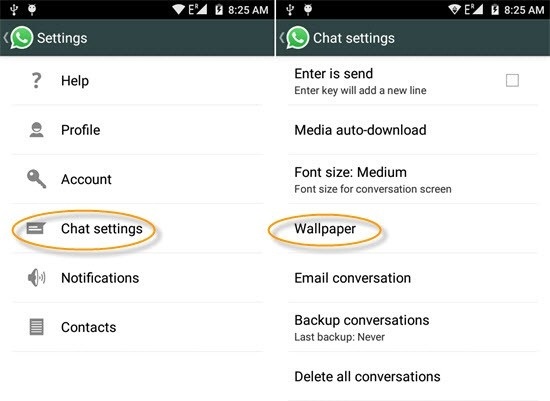
17. rész A WhatsApp Web Version használata
Ez a WhatsApp trükk minden bizonnyal lenyűgöz majd. Mostantól használhatja a WhatsApp-ot Windows 10 rendszerű számítógépén. A WhatsApp számítógépen való használatához kövesse az alábbi lépéseket.
Lépések :
- a) Töltse le a Google Chrome 36 Plus-t, mivel a WhatsApp PC-verziója csak a Chrome 36+ verziójával érhető el.
- b) Nyissa meg a letöltött webböngészőt a számítógépén, írja be a https://web.whatsapp.com címet, majd nyomja meg az Enter billentyűt.
- c) Amikor belép az oldalra, megjelenik egy QR-kóddal ellátott felugró ablak.
- d) Nyissa meg az üzenetküldő alkalmazást (WhatsApp) az okostelefonon, és kattintson a jobb sarokban megjelenő függőleges pontokra. Megjelenik egy menü olyan lehetőségekkel, mint például a WhatsApp webes lehetőség kiválasztása.
- e) Ezt követően az okostelefonod QR-olvasója beolvassa a számítógépeden megjelenő QR-kódot a telefonoddal. Ily módon automatikusan bejelentkezhet a WhatsApp-ba az interneten.
- f) Győződjön meg arról, hogy az internet be van kapcsolva az okostelefonon, amikor a webes verziót használja.
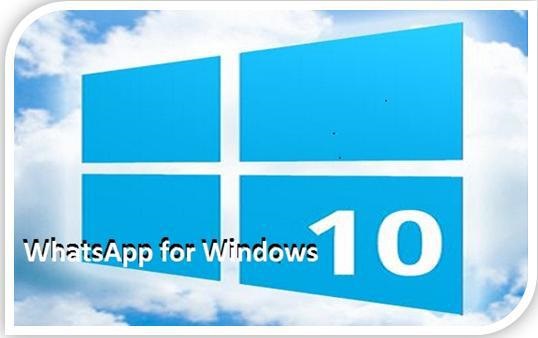
18. rész WhatsApp telefonszám megváltoztatása
Ezzel a trükkel megváltoztathatja a fiókjához kapcsolódó WhatsApp telefonszámot. Ezzel a trükkel csoportokat, fiókfizetési állapotot és profilt helyezhet át egy másik számra. Ezenkívül megőrizheti és folytathatja a csevegési előzményeket a megváltozott számával. Kövesse a lépéseket a trükk használatához.
Lépések :
- a) Nyissa meg a WhatsApp-ot, és lépjen a Beállítások > Fiók > Szám módosítása menüpontra.
- b) Az első mezőben adja meg a jelenleg használt telefonszámát.
- c) Adja meg a WhatsApp új telefonszámát a második mezőben, majd kattintson a „Kész” gombra a folytatáshoz.
- d) Ezt követően egyszerűen kövesse az új szám ellenőrzési folyamatát. Az ellenőrző kódot SMS-ben kapja meg.
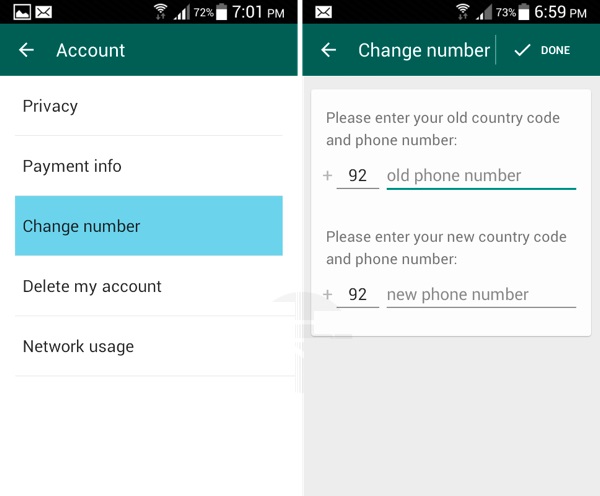
19. rész Használja a WhatsApp Plus-t a WhatsApp kitiltása nélkül
A WhatsApp Plus egy olyan alkalmazás, amely több funkcióval rendelkezik, mint a WhatsApp, és ezek közé tartozik az adatvédelmi funkció is. Hivatalosan ezt az alkalmazást a WhatsApp letiltotta a Google Play Áruházban, és az alkalmazást használó felhasználókat a WhatsApp is letiltja. Van egy trükk, amellyel anélkül használhatja a WhatsApp Plus-t, hogy a WhatsApp blokkolná. Ehhez egyszerűen kövesse az alábbi lépéseket.
Lépések :
- a) Először is készítsen biztonsági másolatot az összes WhatsApp-beszélgetésről.
- b) Távolítsa el a WhatsApp alkalmazást okostelefonjáról, és töltse le a WhatsApp Plus 6.76.apk legújabb verzióját.
- c) Futtassa az alkalmazást, és ezt követően adja meg az összes hitelesítő adatát, például nevét, telefonszámát stb.
- d) Továbblépve lesz egy visszaállítási lehetőség az összes csevegés visszaállításához.
- e) Most már könnyedén élvezheti a WhatsApp Plus használatát.

Dr.Fone – Adat-helyreállítás (Android) (Android)
- Állítsa helyre az Android-adatokat Android-telefonja és -táblagépe közvetlen beolvasásával.
- Tekintse meg és szelektíven állítsa helyre , amit szeretne Android telefonjáról és táblagépéről.
- Támogatja a különféle fájltípusokat, beleértve az üzeneteket és névjegyeket, fényképeket és videókat, valamint hangokat és dokumentumokat, valamint a WhatsApp-ot.
- 6000+ Android-eszközmodellt és különféle Android operációs rendszereket támogat.
20. rész Tedd mindig online a WhatsApp-ot
Nem tud mindig online maradni a WhatsApp-on. Ezzel a nagyszerű WhatsApp-trükkel azonban folyamatosan online maradhat. Ehhez nem kell mindig kézben tartania telefonját, és a WhatsApp-on kell maradnia. Szeretné tudni, hogyan? Kövesse az alábbi lépéseket.
Lépések :
- a) Ha Android okostelefont használ, lépjen a Beállítások > Kijelző > Képernyő időtúllépése menüpontra.
- b) Válassza a Képernyő automatikusan kikapcsol lehetőséget.
- c) Most a legördülő menüben válassza a "Nincs" lehetőséget.
- d) Ezzel a művelettel a mobil képernyője soha nem megy alvó módba, amíg meg nem nyomja a zár gombot.
- e) Nyissa meg a WhatsApp-ot mobiladat-kapcsolattal vagy Wi-Fi-kapcsolattal.
- f) Mivel a képernyő nem megy alvó módba, a WhatsApp folyamatosan futni fog az okostelefonon.

21. rész WhatsApp üzenetek ütemezése
Mostantól ütemezheti a WhatsApp üzeneteket Android okostelefonján. Ez azt jelenti, hogy ütemezheti az üzenetet az időpont beállításával. Ezt egy másik hasznos alkalmazás használatával is megteheti. Kövesse a lépéseket az üzenetek ütemezéséhez.
Lépések :
- a) Töltse le és telepítse a WhatsApp ütemezési alkalmazást Android okostelefonjára.
- b) A telepítés után nyissa meg az alkalmazást, és a további folyamathoz Superuser engedélyt kér. Adja meg az engedélyt.
- c) Kattintson a függőben lévő üzenetek előtt található ikonra, majd válassza ki a „Kapcsolat” lehetőséget, amelyhez üzenetet szeretne ütemezni. Ez lehet egyéni kapcsolattartó vagy csoport.
- d) Írja be az üzenetet, és állítsa be az ütemezési időt.
- e) Kattintson a Hozzáadás gombra, és üzenete a Függőben lévő üzenetek fül alatt kerül beállításra, és az ütemezett időpontban elküldésre kerül.
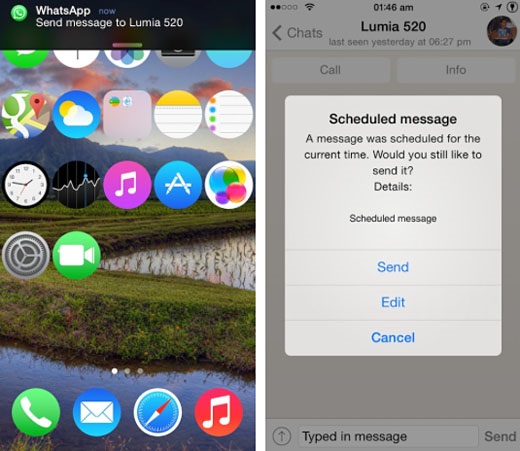
22. rész Privát üzenetek küldése tömegesen
A magánélet megőrzése az interneten kissé nehézkes. De meglepő módon a WhatsApp rendelkezik egy olyan funkcióval, amelyen keresztül privát üzeneteket küldhet. Ha csoportos üzenetet szeretne küldeni anélkül, hogy a csoportból bárki tudomást szerezne arról, hogy kik kapták még az üzenetet, és minden további választ meg szeretne nézni, akkor a Broadcast funkció az Ön rendelkezésére áll. Ehhez kövesse az alábbi lépéseket.
Lépések:
- a) Nyissa meg a WhatsApp-ot, és kattintson a beállítások ikonra, azaz három pontra.
- b) Kattintson az Új adás gombra.
- c) Adja meg mindazon partnerek nevét, akiknek privát üzenetet szeretne küldeni.
- d) Kattintson a létrehozás gombra, majd írja meg az üzenetet, és küldje el.
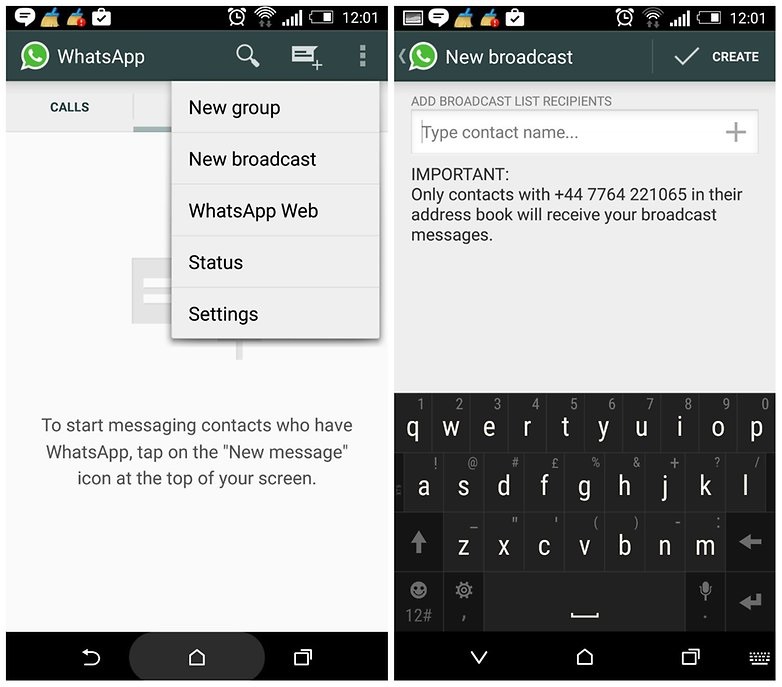
23. rész A WhatsApp használata táblagépeken
Ez egy nagyszerű WhatsApp funkció iPad vagy iPod Touch felhasználók és Android felhasználók számára. Ehhez használja az alábbi lépéseket.
Lépések:
- a) Csak Wi-Fi-vel rendelkező Android táblagépek esetén először töltse le az apk fájlt a WhatsApp számára.
- b) Most engedélyezze az alkalmazások oldalbetöltését a Beállítások > Biztonság menüpontban, majd kapcsolja BE az Ismeretlen források opciót.
- c) Telepítse a WhatsApp alkalmazást táblagépére, majd indítsa el az alkalmazást.
- d) Adja meg aktív telefonszámát az ellenőrző kódhoz.
- e) Miután megkapta az ellenőrző kódot, egyszerűen írja be a táblagépébe, és a WhatsApp a szokásos módon működni kezd.
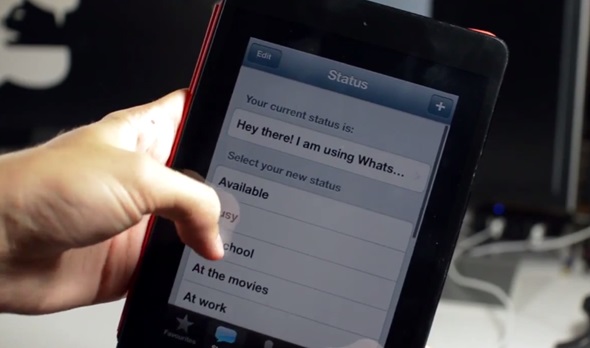
24. rész A WhatsApp olvasási nyugták letiltása
Most könnyedén letilthatja az olvasási visszaigazolás funkciót a WhatsApp-ban. Ez a nagyszerű trükk iPhone és Android felhasználók számára elérhető.
Lépések :
- a) Android-felhasználók esetén lépjen a WhatsApp beállításai > Fiók > Adatvédelem menüpontra. > Olvassa el a nyugtákat.
- b) Tiltsa le az olvasási visszaigazolásokat, ha nem szeretné látni mások olvasási visszaigazolásait. Azt is letiltja, hogy az alkalmazás lássa, hogy az üzeneteket elolvasták-e vagy sem.
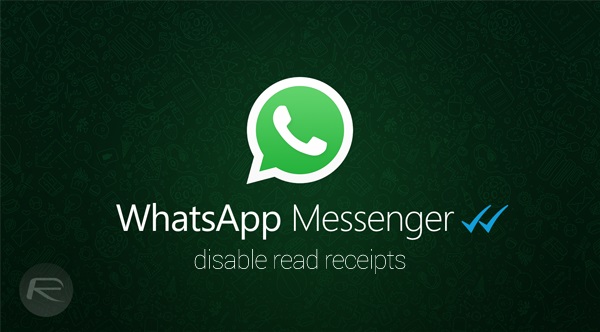
25. rész Üzenetek felolvasása hallhatóan Androidra
Az Android-felhasználók mostantól beállíthatják a WhatsApp-ot, hogy hallhatóan felolvassa számukra a bejövő üzeneteket és még sok mást. Ez egy alkalmazás, amely segít ebben. A Voice for WhatsApp béta verziójával hangjával vezérelhet egyes funkciókat az alkalmazáson belül.
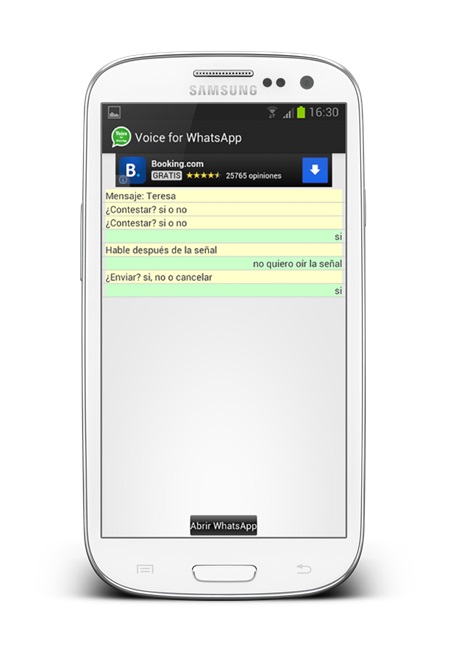
Tehát ezek a fent említett WhatsApp-tippek és trükkök, amelyekkel intelligensebbé és lenyűgözőbbé teheti beszélgetéseit.
A WhatsApp átvitele iOS-re
- A WhatsApp átvitele iOS-re






James Davis
személyzeti szerkesztő